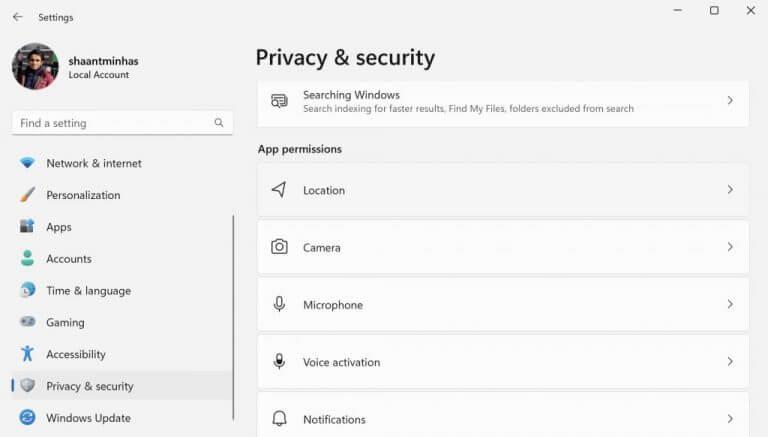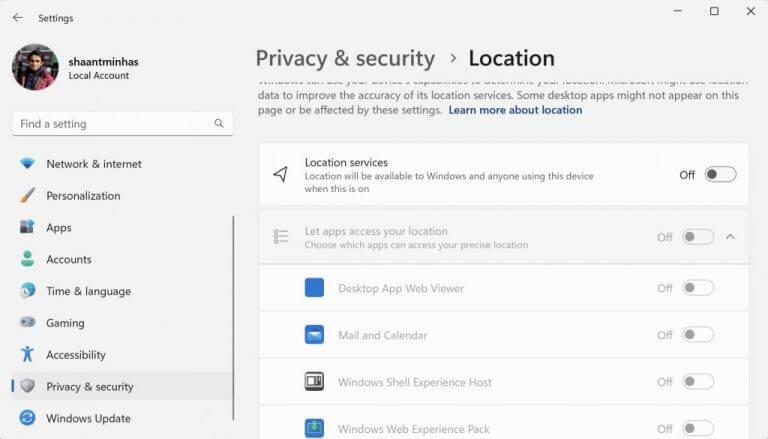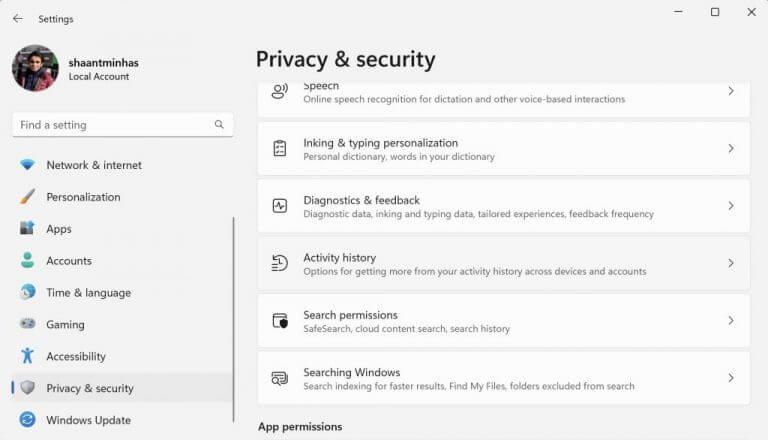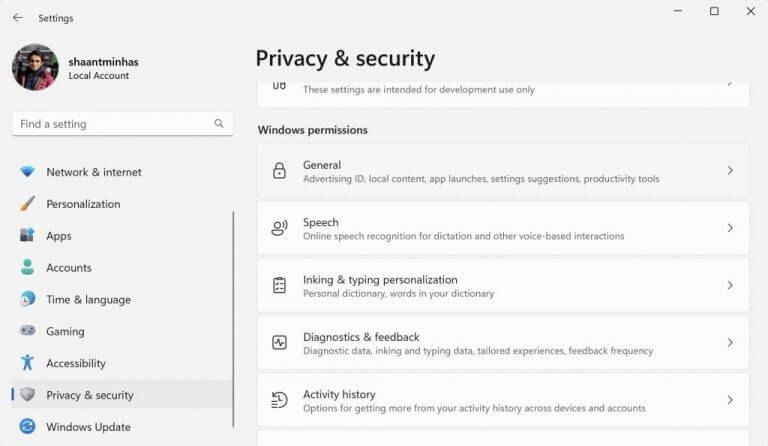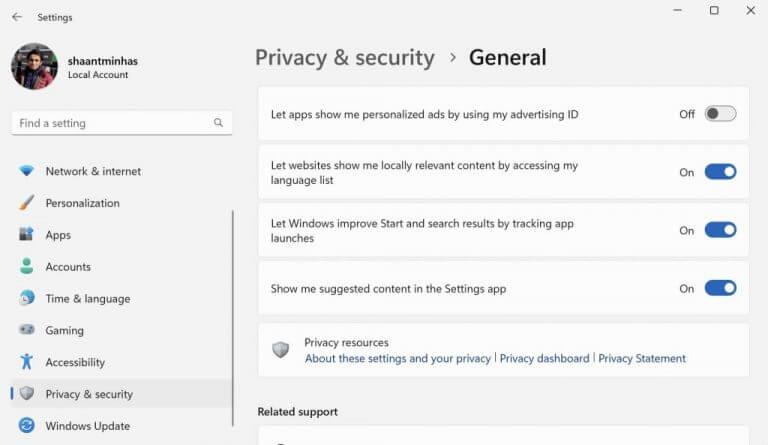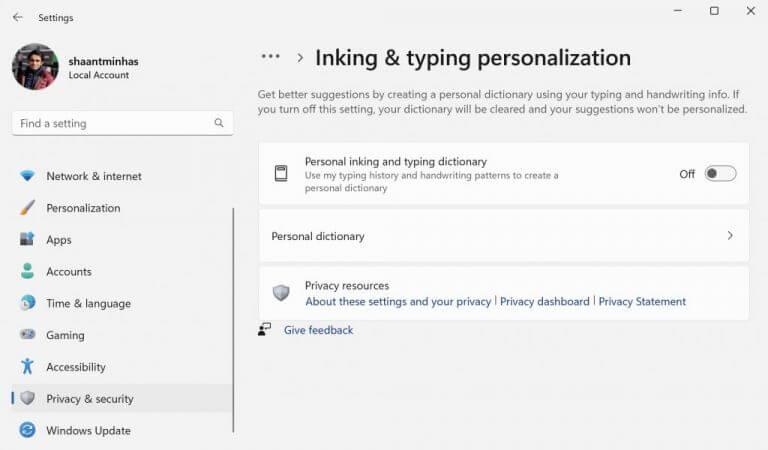- Ako chrániť svoje súkromie pred spoločnosťou Microsoft
- 1. Vypnite sledovanie polohy
- 2. História aktivít
- 3. Zakázať reklamné ID
- 4. Všetci vieme, že Microsoft Windows je jedným z najpopulárnejších operačných systémov na svete. Na čo však často nemyslíme, je množstvo údajov, ktoré Windows zhromažďuje o svojich používateľoch. Všetko od vašej histórie vyhľadávania až po údaje o vašej polohe sleduje a ukladá spoločnosť Microsoft. Ale prečo?
No, existuje niekoľko dôvodov. Po prvé, tento zber údajov umožňuje spoločnosti Microsoft poskytovať cielenú reklamu. Umožňuje im tiež zlepšovať svoje produkty a služby na základe spätnej väzby od používateľov. A nakoniec im to pomáha dávať pozor na potenciálne bezpečnostné hrozby (hoci je známe, že tieto údaje používajú aj na iné účely).
Aj keď niektoré z týchto špionáží môžu byť potrebné alebo dokonca prospešné, je dôležité si uvedomiť, že máte právo na súkromie. Našťastie existuje niekoľko krokov, ktorými môžete minimalizovať množstvo údajov, ktoré o vás systém Windows zhromažďuje:
Ako zmením nastavenia ochrany osobných údajov na svojom zariadení so systémom Windows 10?
Ak chcete zmeniť nastavenia ochrany osobných údajov na zariadení so systémom Windows 10, vyberte položku Štart > Nastavenia > Ochrana osobných údajov . Tipy na prezeranie údajov. Ak sa vašim údajom zobrazuje na informačnom paneli ochrany osobných údajov príliš dlho, uistite sa, že: Vaše zariadenie je zapnuté a zapojené. Vaše zariadenie má nepretržité internetové pripojenie – nepoužívate merané internetové pripojenie.
Ako odstránim diagnostické údaje zo systému Windows 10?
Vo Windowse 10 prejdite na Štart a potom vyberte Nastavenia > Súkromie > Diagnostika a spätná väzba. V systéme Windows 11 prejdite na Štart a potom vyberte položky Nastavenia > Súkromie a zabezpečenie > Diagnostika a spätná väzba. V časti Odstrániť diagnostické údaje vyberte možnosť Odstrániť.
Vypnúť sledovanie polohy: Túto funkciu nájdete v sekcii Ochrana osobných údajov v ponuke nastavení. Jeho zakázaním zabránite systému Windows sledovať vašu polohu prostredníctvom GPS alebo IP adresy.Niektoré aplikácie (napríklad Mapy) však budú pred použitím informácií o vašej polohe stále žiadať o povolenie. Deaktivácia prispôsobených reklám: Môžete to urobiť aj v sekcii Ochrana osobných údajov vypnutím možnosti „Povoliť aplikáciám používať moje reklamné ID“. Microsoft tým prestane používať informácie, ako je váš vek, pohlavie a záujmy, na zacielenie reklám konkrétne na vás – niektoré aplikácie však môžu po inštalácii aj naďalej jednotlivo požadovať prístup k týmto informáciám Prejdite si povolenia aplikácie: Na rovnakej karte Ochrana osobných údajov uvedenej vyššie, „Prejsť povolenia aplikácie“ vám umožňuje zistiť, ku ktorým funkciám má každá nainštalovaná aplikácia prístup – a odmietnuť akékoľvek povolenia, ktoré vám znepríjemňujú sledovanie reklám v prehliadačoch: „ID reklamy“ je ďalšie nastavenie v časti Ochrana osobných údajov; jeho zakázaním poviete inzerentom, že vás nebudú sledovať na rôznych webových stránkach, skryjú vyhľadávania Cortany :Ak Cortana nie je zakázaná priamo (pozri nasledujúcu časť), zabránenie jej ukladania vyhľadávania zabráni tomu, aby sa citlivé dopyty – vrátane tých s osobnými identifikačnými údajmi, ako sú adresy alebo mená – stali jeho časť zastaví OneDrive synchronizáciu všetkého automaticky synchronizuje iba vybrané priečinky s OneDrive :V predvolenom nastavení OneDrive ukladá kópie všetkých lokálne uložených súborov online; ak ide o ochranu osobných údajov, úplne obmedzte automatické ukladanie súborov, obmedzte hlásenie aktivity: „Odošlite údaje o svojom zariadení, aby ste nám pomohli rýchlejšie vyriešiť problémy“ pošle analytikom používania podrobnosti týkajúce sa zlyhaní aplikácií a podobných udalostí upraviť nastavenia editora zásad skupiny (len profesionálne verzie): Použite gpeditZakázať váš osobný slovník
- Ochrana vášho súkromia v spoločnosti Microsoft
Skutočnosť, že veľké technologické korporácie získavajú vaše údaje, nie je v súčasnosti tajomstvom. Ale čo Microsoft? Je spoločnosť Microsoft príliš zodpovedná za zhromažďovanie vašich údajov bez vášho povolenia? Teda, aspoň nie technicky.
Ako zapnúť diagnostiku v systéme Windows 11?
Vo Windowse 10 prejdite na Štart a potom vyberte Nastavenia > Súkromie > Diagnostika a spätná väzba.V systéme Windows 11 prejdite na Štart a potom vyberte položky Nastavenia > Súkromie a zabezpečenie > Diagnostika a spätná väzba. V časti Prispôsobené prostredia vyberte nastavenie, ktoré uprednostňujete. Diagnostické údaje pre svoje zariadenie môžete zobraziť v reálnom čase pomocou zobrazovača diagnostických údajov.
Ako vymažem históriu pohybových údajov na svojom zariadení?
Výberom možnosti Vymazať históriu vymažete históriu údajov o pohybe na svojom zariadení. Poznámka: Ak k týmto údajom pred odstránením pristupovala iná aplikácia, údaje môžu byť uložené inde a podrobnejšie informácie nájdete v pravidlách ochrany osobných údajov vašej aplikácie. Vyberte položku Štart a potom položky Nastavenia > Súkromie > Pohyb.
Ako spoločnosť Microsoft chráni údaje zákazníkov?
Keď sa údaje zhromažďujú a spracúvajú na vykonávanie LBO, spoločnosť Microsoft chráni jednotlivých zákazníkov a používateľov pseudonymizáciou diagnostických údajov a agregovaním údajov pred použitím. K obsahu zákazníckych údajov nepristupujeme, aby sme určili, ktoré konkrétne údaje možno považovať za osobné.
Pamätajte, že vždy, keď súhlasíte s bezplatným používaním akejkoľvek technickej služby alebo produktu, vo väčšine prípadov automaticky odhlasujete súhlas so zhromažďovaním vašich údajov. Ako sa však ukazuje, spolu s tým prichádzate aj o svoje súkromie, čo je cena za používanie „bezplatnej“ služby. Produkty Microsoftu nie sú presne také že rôzne. Microsoft sa napriek tomu snaží byť transparentnejší ako niektorí ostatní a viac o tom, ako sa chrániť, sa dozviete na stránke Panel ochrany osobných údajov spoločnosti Microsoft.
Zaujímavosťou však je, že operačný systém Windows ponúka niektoré opatrenia, ktoré vám umožňujú kontrolovať, čo o vás Microsoft zhromažďuje. Pozrime sa na všetky z nich jeden po druhom.
Ako chrániť svoje súkromie pred spoločnosťou Microsoft
Operačný systém Windows ponúka množstvo nie príliš populárnych kontrol a zostatkov, ktoré vám môžu pomôcť chrániť vaše súkromie. Na povrchu sú tieto metódy v skutočnosti také jednoduché, že ich väčšina používateľov často ani neberie tak vážne, ako by mali. Ak to s ochranou svojho súkromia myslíte vážne, postupujte podľa týchto metód:
1. Vypnite sledovanie polohy
Prostredníctvom sledovania polohy vašich zariadení, spoločnosti môžu sledovať, kde sídlite a kam sa sťahujete. Hoci spoločnosť Microsoft navrhla technológiu tak, aby vám poskytla najlepší zážitok prispôsobený vašej geografickej polohe, ako si viete predstaviť, základná technológia má svoje nevýhody.
Ako vypnem zobrazovanie diagnostických údajov?
V časti Diagnostické údaje vypnite možnosť Ak je povolené zobrazovanie údajov, môžete vidieť svoje diagnostické údaje. Zobrazovač diagnostických údajov predvolene zobrazuje až 1 GB alebo 30 dní údajov (podľa toho, čo nastane skôr) pre diagnostické údaje systému Windows.
Čo robí spoločnosť Microsoft na ochranu môjho súkromia?
Microsoft verí, že súkromie je základným ľudským právom. Zaviazali sme sa, že vám poskytneme produkty, informácie a ovládacie prvky, ktoré vám umožnia vybrať si spôsob zhromažďovania a používania údajov. Ochrana vašich údajov je našou najvyššou prioritou. Keď používate obchodné cloudové služby spoločnosti Microsoft, zverujete nám svoje najcennejšie aktívum – vaše údaje.
Kde sú uložené telemetrické údaje v kancelárii?
Po spustení protokolovania sa údaje uložia na lokálny počítač pod %LocalAppData%\Microsoft\Office\16.0\Telemetry a pravidelne sa odosielajú do zdieľaného priečinka. Office Telemetry Dashboard je lokálny nástroj, ktorý zhromažďuje údaje o inventári, používaní a stave dokumentov a riešení balíka Office, ako sú napríklad doplnky, ktoré sa používajú vo vašej organizácii.
Ako vypnúť diagnostické údaje v systéme Windows 10?
Krok-1: Otvorte aplikáciu nastavení pomocou klávesových skratiek Win + I. Krok-2: Kliknite na Súkromie a zabezpečenie na ľavej table. Krok 3: Posuňte zobrazenie nadol a kliknite na položku Diagnostika a spätná väzba v časti Povolenia systému Windows. Krok 4: Vypnite prepínač vedľa položky Odoslať voliteľné diagnostické údaje.
Takže, rovnako ako ja, ak si nie ste istí, ako poskytnúť informácie o mieste pobytu spoločnosti Microsoft, môžete funkciu sledovania polohy kedykoľvek vypnúť. Tu je postup.
- Prejdite na Nastavenia stlačením Kláves Windows + I skratka. Prípadne zamierte do Úvodná ponuka vyhľadávací panel, zadajte „nastavenia“ a vyberte najlepšiu zhodu.
- V ponuke Nastavenia kliknite na Súkromie a bezpečnosť.
- Odtiaľ prejdite nadol na Povolenia aplikácie sekciu a vyberte Poloha.
- Vypnutím karty Lokalizačné služby vypnete sledovanie polohy vášho počítača.
Hneď ako to urobíte, systém Windows vypne všetky funkcie sledovania polohy, ktoré poskytujú vašu polohu spoločnosti Microsoft.
Ako spravujem nastavenia ochrany osobných údajov v systéme Windows 10?
Systém Windows poskytuje možnosť spravovať nastavenia ochrany osobných údajov niekoľkými rôznymi spôsobmi. Používatelia môžu zmeniť svoje nastavenia ochrany osobných údajov otvorením aplikácie Nastavenia v systéme Windows alebo organizácia môže tiež spravovať nastavenia ochrany osobných údajov pomocou skupinovej politiky alebo správy mobilných zariadení (MDM).
Ako spravujem nastavenia ochrany osobných údajov?
Používatelia môžu zmeniť svoje nastavenia ochrany osobných údajov otvorením aplikácie Nastavenia v systéme Windows alebo organizácia môže tiež spravovať nastavenia ochrany osobných údajov pomocou skupinovej politiky alebo správy mobilných zariadení (MDM). Nasledujúce časti poskytujú prehľad o tom, ako spravovať nastavenia ochrany osobných údajov, o ktorých sme už hovorili v tomto článku.
Ako môžem chrániť svoje súkromie údajov pomocou telemetrie spoločnosti Microsoft?
Obmedzenie toho, k čomu má spoločnosť Microsoft prístup, je najlepším spôsobom ochrany osobných údajov, ak používate vydania Home. Spoločnosť Microsoft nepovoľuje používateľom edície Home úplne zakázať telemetriu, takže obmedzenie prístupu je najlepšie na ochranu vášho súkromia. Ak chcete obmedziť prístup, postupujte podľa nasledujúcich krokov:
Prečo potrebujem poznať údaje o pohybe svojho zariadenia?
Na to musia Windows a aplikácie a služby tretích strán poznať údaje o pohybe vášho zariadenia, aby vám mohli poskytnúť údaje o zdraví alebo kondícii, napríklad koľko krokov ste prešli alebo ako dlho ste boli aktívni. Vždy, keď zhromažďujeme údaje, chceme sa uistiť, že je to pre vás tá správna voľba.
2. História aktivít
História aktivít je funkcia systému Windows, ktorá, ako už názov napovedá, zaznamenáva všetko, čo robíte v systéme Windows. Ako uvádza Microsoft, História aktivít „sleduje veci, ktoré robíte na svojom zariadení“.To zahŕňa všetko od navštívených webových stránok až po aplikácie a súbory, ktoré otvárate.
Prirodzene, môže to byť problematické v mnohých smeroch. Ak však chcete, môžete túto funkciu kedykoľvek rýchlo vypnúť. Tu je návod.
- Zamierte na Súkromie a bezpečnosť z ponuky Nastavenia systému Windows a kliknite na História aktivity.
- Teraz vypnite Odoslať históriu mojich aktivít spoločnosti Microsoft a Ukladať históriu mojej aktivity na tomto zariadení a Windows prestane odtiaľto ukladať históriu vášho zariadenia.
To je všetko; vaša história aktivít bude odteraz vypnutá.
3. Zakázať reklamné ID
Reklama je chlebom a maslom pre online podniky. A hoci online reklama nie je sama o sebe nesprávna, ľudia majú rôzne názory na to, aké informácie by sa o nich mali a nemali zhromažďovať – aj keď sa to robí anonymne.
Ako funguje kancelárska telemetria?
Agent zhromažďuje údaje o inventári, používaní a zdraví a nahráva ich do zdieľaného priečinka, kde ich spracuje služba s názvom „Office Telemetry Processor“ a vloží do databázy SQL. Office Telemetry Dashboard sa pripája k tejto databáze, takže môže zobrazovať používanie súborov balíka Office, doplnkov a riešení.
Ako obmedzím možnosť používateľa zmeniť nastavenie aktivácie telemetrie?
Správcovia môžu obmedziť možnosť používateľa zmeniť nastavenie povolením skupinovej politiky: Konfigurácia počítača > Šablóny pre správu > Komponenty systému Windows > Zostavy zhromažďovania a ukážky údajov > Konfigurácia používateľského rozhrania prihlásenia na telemetriu alebo zásady MDM ConfigureTelemetryOptInSettingsUx.
Ako zastavím detekciu údajov o pohybe?
Zastavenie detekcie údajov o pohybe: 1 Vyberte položku Štart a potom vyberte položku Nastavenia > Súkromie > Pohyb. 2 V časti Výber aplikácií, ktoré môžu používať údaje o pohybe, vypnite aplikáciu, v ktorej údaje o pohybe nechcete používať.
Rovnako ako množstvo webových služieb v súčasnosti, aj Microsoft o vás zhromažďuje údaje v anonymizovanom formáte.Zahŕňa však nielen aplikácie, ktoré používate, ale aj to, čo prehliadate na internete.
Je pochopiteľné, že s tým nebudú všetci na palube. Ak tiež patríte do tohto tábora, postupujte podľa týchto krokov a deaktivujte tento zber údajov:
- Spustite ponuku Nastavenia stlačením tlačidla Kláves Windows + I tlačidlo.
- Zamierte k Súkromie a bezpečnosť a vyberte generál.
- Nakoniec vypnite Povoliť aplikáciám zobrazovať prispôsobené reklamy pomocou prepínača reklamného ID možnosť.
To je všetko priatelia. Urobte to a Windows za vás deaktivuje reklamné ID.
Mali by ste zakázať telemetriu v systéme Windows 11?
Ak máte počítač so systémom Windows, mali by ste vedieť, že dokonca aj spoločnosť Microsoft zhromažďuje vaše údaje prostredníctvom telemetrického systému. Ak vám to nevyhovuje, môžete zakázať telemetriu v systéme Windows 11 a zabezpečiť, aby spoločnosť už neuchovávala denník vašich údajov.
Čo je vyhlásenie o ochrane osobných údajov spoločnosti Microsoft a Centrum dôveryhodnosti?
Vyhlásenie o ochrane osobných údajov spoločnosti Microsoft vysvetľuje, aké osobné údaje zhromažďujeme od používateľov a ako ich používame. Centrum dôveryhodnosti poskytuje podnikovým a firemným zákazníkom informácie o tom, ako spoločnosť Microsoft chráni ich údaje v rámci našich cloudových služieb, vrátane toho, ako môžeme pomôcť organizáciám dodržiavať GDPR.
Okrem toho sa môžete vydať aj na Nastavenia reklamy stránku odtiaľto vypnite Pozrite si reklamy, ktoré vás zaujímajúa vypnite reklamy, ktoré sa vám zobrazujú vo vašom účte.
4. Vypnite svoj osobný slovník
Nevadilo by vám, keby Microsoft zaznamenával všetko, čo ste napísali na klávesnici? Ak nie, musíte toto nastavenie upraviť.
V predvolenom nastavení systém Windows zhromažďuje slová, ktoré zadávate pomocou klávesnice, a ukladá ich do konta Microsoft, do ktorého ste sa prihlásili. Aj keď ukladanie jedinečných slov, ktoré používate počas písania, nie je samo osebe problematické, nie každému to bude vyhovovať. s tým.
Ak chcete túto funkciu vypnúť, postupujte podľa nasledujúcich krokov:
- Spustite aplikáciu Nastavenia a vyberte Súkromie a bezpečnosť.
- Odtiaľ kliknite na Prispôsobenie písania a písania.
- Vypnite Osobný slovník písania a písania prepnite na vypnutie zhromažďovania údajov z vášho písania.
Čo je detekcia pohybovej aktivity systému Windows 10?
Detekcia pohybovej aktivity vo Windowse 10 vám môže pomôcť sledovať vaše kondičné ciele. Na to musia Windows a aplikácie a služby tretích strán poznať údaje o pohybe vášho zariadenia, aby vám mohli poskytnúť údaje o zdraví alebo kondícii, napríklad koľko krokov ste prešli alebo ako dlho ste boli aktívni.
Ako bude spoločnosť Microsoft chrániť údaje verejného sektora a podnikov?
Ukazuje to, že spoločnosť Microsoft je presvedčená, že budeme chrániť údaje našich zákazníkov z verejného sektora a podnikových zákazníkov a nevystavíme ich nevhodnému zverejneniu. Tieto ochrany nazývame Ochrana vašich údajov a okamžite ich začneme pridávať do našich zmlúv s verejnými a podnikovými zákazníkmi.
Ako povolím diagnostické údaje?
Prejdite na Štart a potom vyberte Nastavenia > Súkromie > Diagnostika a spätná väzba. V časti Diagnostické údaje vyberte možnosť, ktorú uprednostňujete. Ak možnosti nie sú k dispozícii, možno používate zariadenie spravované vaším pracoviskom alebo organizáciou.
Ochrana vášho súkromia v spoločnosti Microsoft
V ideálnom svete by ste sa o svoje dáta a súkromie vôbec nemuseli starať. Zatiaľ však môžu byť akékoľvek kroky, ktoré podniknete, užitočné na ochranu vašich údajov pred neoprávneným prístupom – či už pred hackermi alebo dokonca veľkými korporáciami. Pri používaní produktov spoločnosti Microsoft, konkrétne systému Windows, sa treba vyhnúť niektorým zjavným chybám v oblasti ochrany osobných údajov a zabezpečenia, ale ak sa budete držať týchto pokynov, vaše súkromie bude v systéme Windows relatívne chránené.